文章目录
本章讲述GPIO输入的应用,使用独立按键来进举例验证。GPIO请查看5 - STM32GPIO详解(看这篇就够了)
本章所用到的库函数:
GPIO_Init、GPIO_WriteBit、
GPIO_ReadOutputDataBit,
GPIO_ReadInputDataBit。
1-硬件设计
1.1 按键消斗
对于普通的按键来说,因为是机械是的原因,在按下弹出时会有一定的波动(触点接触导通需要一点时间),因此在这方面需要进行消除抖动,消除的方式有两种:一种是硬件消斗(主要是RS触发器、电容滤波这两种),一种是软件消斗(加延时最长不要超过10ms,最佳在5-10ms,当然这种延时和按键有关系,主要看机械特性。有的按键需要100ms才可以消除抖动,但对于大部分来说5-10ms就可以)。
如下图按键抖动原理:
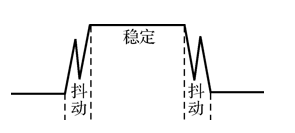
这里介绍一下这几种方式:
1.1.1 RS触发器
利用RS触发器来吸收按键的抖动。一旦有键按下,触发器立即翻转,触电的抖动便不会再对输出产生影响,按键释放时也一样。RS触发电路消抖电路图如下。
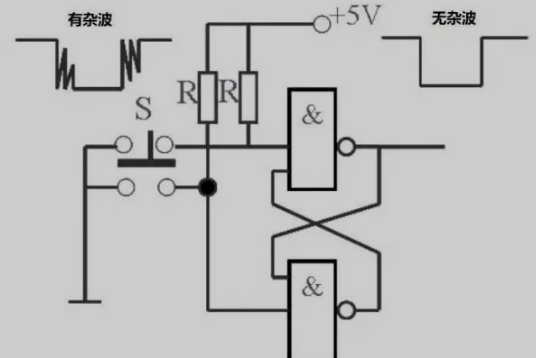
1.1.2 电容滤波
将电容并联在按键的两端,利用电容的放电的延时特性。将产生抖动的电平通过电容吸收掉。从而达到消抖的作用,电容消抖电路图如下图所示。
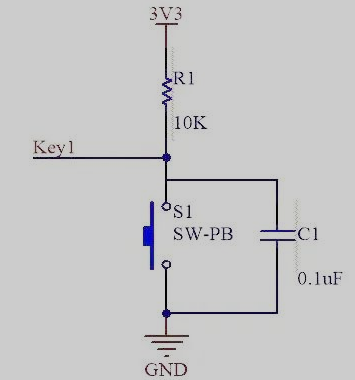
上面两种方式没有MCU时时做常用的,如果有MCU的话就可以使用延时进行消斗,但是,如果电路设计中有按键消斗了,就不在需要使用软件延时了。
2 按键电路设计
2.1 软件消斗

2.2 硬件消斗
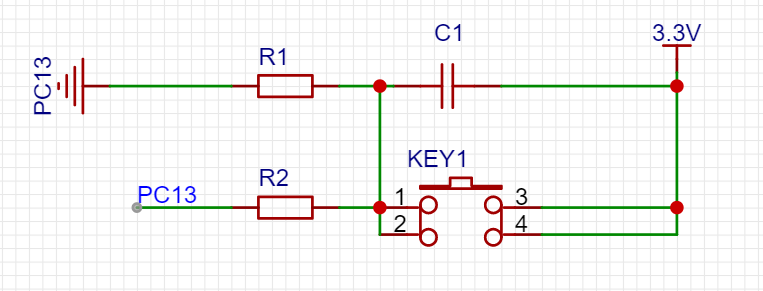
2.3 检测原理
根据电路设计,当按键未按下时,GPIO端口输入状态为低电平,按键两端没有导通;当按键按下时,按键导通,GPIO引脚端口输入高电平(把按键当做一根导线,当按键按下的时候,单片机引脚端口与正极连接,这时候GPIO端口就是连接的正极,同样,没有按键也是一样的道理)。所以检测按键是否按下只需要判断高低电平(以此设计为例**,高电平就是接通,低电平就是断开,如果你的按键是接地的和这相反**)。
2-软件设计
2.1 软件消斗
2.1.1原理
独立按键软件扫描方法,需要在程序运行过程中循环或定时检测按键连接的引脚,①在首次检测到按键有效电平时,②延时10ms(不同按键延时不同)后,③再检测一次引脚电平,如能再次检测到有效电平,则是一次有效按键动作,反之则认为是误操作。
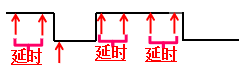
软件消斗一般流程如下:
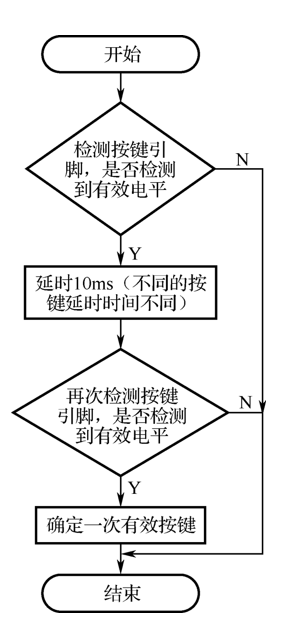
2.1.2 编程要点
(1)使能GPIO时钟。调用函数RCC_AHB1PeriphClockCmd()。
(2)初始化GPIO模式。调用函数GPIO_Init()。
(3)操作GPIO,读取引脚状态。调用函数GPIO_ReadInputDataBit();
2.1.3 步骤
1、使能相应片上外设的时钟(非常重要),设计到的文件有
头文件:stm32f4xx_rcc.h
源文件:stm32f4xx_rcc.c
使用的主要函数:
RCC_AHB1PeriphClockCmd(uint32_t RCC_AHB1Periph, FunctionalState NewState)
RCC_AHB2PeriphClockCmd(uint32_t RCC_AHB2Periph, FunctionalState NewState)
RCC_APB1PeriphClockCmd(uint32_t RCC_APB1Periph, FunctionalState NewState)
RCC_APB2PeriphClockCmd(uint32_t RCC_APB2Periph, FunctionalState NewState)
2、设置对应于片上外设使用的GPIO工作模式。
3、如果使用复用功能,需要单独设置每一个GPIO引脚的复用功能。
4、在应用程序中读取引脚状态、控制引脚输出状态或使用复用功能完成特定功能
2.2 代码编写
2.2.1 主程序
int main(void)
{
delay_init(); //初始化SysTick,用于延时
LED_Config(); //初始化LED灯的GPIO引脚
Key_Config(); //初始化按键的GPIO引脚
/*按键控制LED灯*/
while (1)
{ /*按键S扫描判别,高电平有效*/
if(Key_Scan(GPIOC,GPIO_Pin_13,1) == KEY_ON)
{
LED_ON; //点亮LED
}
/*按键扫描判别,低电平有效*/
if(Key_Scan(GPIOA,GPIO_Pin_13,0) == KEY_ON)
{
LED_OFF; //熄灭LED
}
}
}
2.2.2 按键初始化
void Key_GPIO_Config(void)
{
GPIO_InitTypeDef GPIO_InitStructure;
/*开启按键GPIO口的时钟*/
RCC_AHB1PeriphClockCmd(RCC_AHB1Periph_GPIOC,ENABLE)
/*选择按键的引脚*/
GPIO_InitStructure.GPIO_Pin = GPIO_Pin_13;
/*设置引脚为输入模式*/
GPIO_InitStructure.GPIO_Mode = GPIO_Mode_IN;
/*设置引脚不上拉也不下拉*/
//引脚电平受到外部电压影响在这里浮空/上拉/下拉都可以的
GPIO_InitStructure.GPIO_PuPd = GPIO_PuPd_NOPULL;
/*使用上面的结构体初始化按键*/
GPIO_Init(GPIOC, &GPIO_InitStructure);
2.2.2 按键扫描
初始化按键后,就可以通过检测对应引脚的电平来判断按键状态
#define KEY_OFF 0
#define KEY_ON 1
uint8_t Key_Scan(GPIO_TypeDef* GPIOx,uint16_t GPIO_Pin,uint8_t Key_Lvl)
{
/*检测是否有按键按下*/
if(GPIO_ReadInputDataBit(GPIOx,GPIO_Pin) == Key_Lvl )//第一次检测电平
{
delay_ms(10); //去抖动
if(GPIO_ReadInputDataBit(GPIOx,GPIO_Pin) == Key_Lvl)//第二次检测电平
return KEY_ON; //确认有效按键动作返回
else
return KEY_OFF; //无有效按键动作返回
}
else
return KEY_OFF; //无有效按键动作返回
}
























 4016
4016











 被折叠的 条评论
为什么被折叠?
被折叠的 条评论
为什么被折叠?










